Kun työskentelet After Effects CC:n parissa, tiedät kuinka tärkeää on objektien oikea erottelu. Erityisesti Keying -alueella on paljon haasteita, erityisesti monimutkaisissa taustoissa ja hienoissa yksityiskohtissa kuten hiuksissa. Uusi liitännäinen nimeltä "Pehmeä maski parantaa" tarjoaa sinulle laajennettuja mahdollisuuksia optimoida ja hienosäätää Keying-tuloksiasi. Tämä opas näyttää sinulle vaihe vaiheelta, kuinka voit käyttää tätä työkalua tehokkaasti.
Tärkeimmät havainnot
- Liitännäinen "Pehmeä maski parantaa" tarjoaa laajennettuja toimintoja Keying-tulosten parantamiseen.
- Yhdistäminen Keylightiin johtaa tarkempiin tuloksiin ja helpompaan säätämiseen.
- Voit säätää parametreja yksilöllisesti saavuttaaksesi parhaat tulokset.
Vaiheittainen opas
Jotta voit hyödyntää "Pehmeä maski parantaa" uuden toiminnallisuuden onnistuneesti, sinun on noudatettava useita vaiheita.
Ensinnäkin avaa projektisi After Effects CC:ssä ja lataa materiaali, jonka haluat erottaa. Esimerkissämme käytämme kuvaa, joka on otettu sinisellä taustalla. Nyt voit aktivoida Keylightin aloittaaksesi Keyingin. Aseta Keylight-työkalu sille tasolle, jota haluat muokata, ja napsauta taustan sinistä aluetta.

Keylightin ensimmäisen käytön jälkeen saatat nähdä jo parannusta, mutta tulos ei usein ole täydellinen. On tärkeää valita oikea sävy ja säätää arvoja tarvittaessa manuaalisesti. Hienojen epätasaisuuksien esiintyessä reunoissa tai sävyssä voit hienosäätää toleranssiarvoja manuaalisesti.

Hyvä vinkki tässä vaiheessa: käytä "Värin muutos" -efektiä säätääksesi vanhan värin. Vedä efekti tasollesi ja säädä kylläisyyttä sekä toleransseja saadaksesi harmonisempaa sävyä.

Kun olet saavuttanut hyväksyttävän tuloksen, voit renderoida kuvan ja tuoda tiedoston uudelleen. Tämä varmistaa, että lähtötuloksia muokattavalle tasolle optimoidaan edelleen, kun teet lisäsäätöjä.

Nyt voit jälleen käyttää Keylightia. Valitse tällä kertaa kuvan keskialue. Huomaat, että tulokset ovat merkittävästi parempia kuin ensimmäisellä kerralla. Pieniä epätasaisuuksia saattaa kuitenkin edelleen esiintyä parannetun tuloksen myötä. Aseta asetukset uudelleen avaamalla vaihtoehdot tilasta. Täällä voit tarkastella koko maskia, jota haluat mahdollisesti hienosäätää.

Silmäys "Pehmeä maski parantaa" -parametreihin paljastaa nyt, että tehokkaita hienosäätöjä on mahdollista tehdä. Napsauttamalla "Laske reunan yksityiskohdat" voit visualisoida reunat ja säätää niitä vastaavasti.
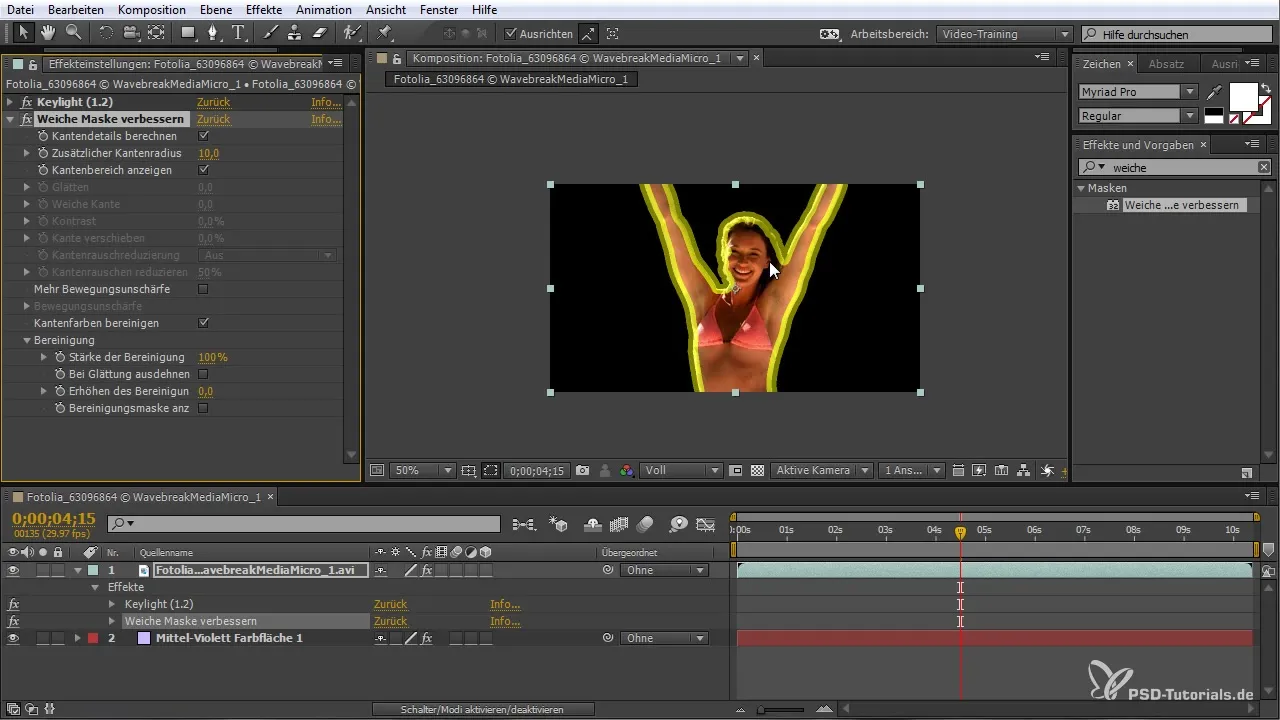
Tässä on selvää, että voit hienosäätää reunoja edelleen. Kiinnitä erityistä huomiota hienoihin yksityiskohtiin, jotka saattavat häiritä otosta. Säädä näitä kontrasti- ja pehmeyssäätimillä parantaaksesi tulosta. Arvo noin 2,5 pehmeydelle tuo usein parhaat tulokset, erityisesti hiusten käsittelyssä.
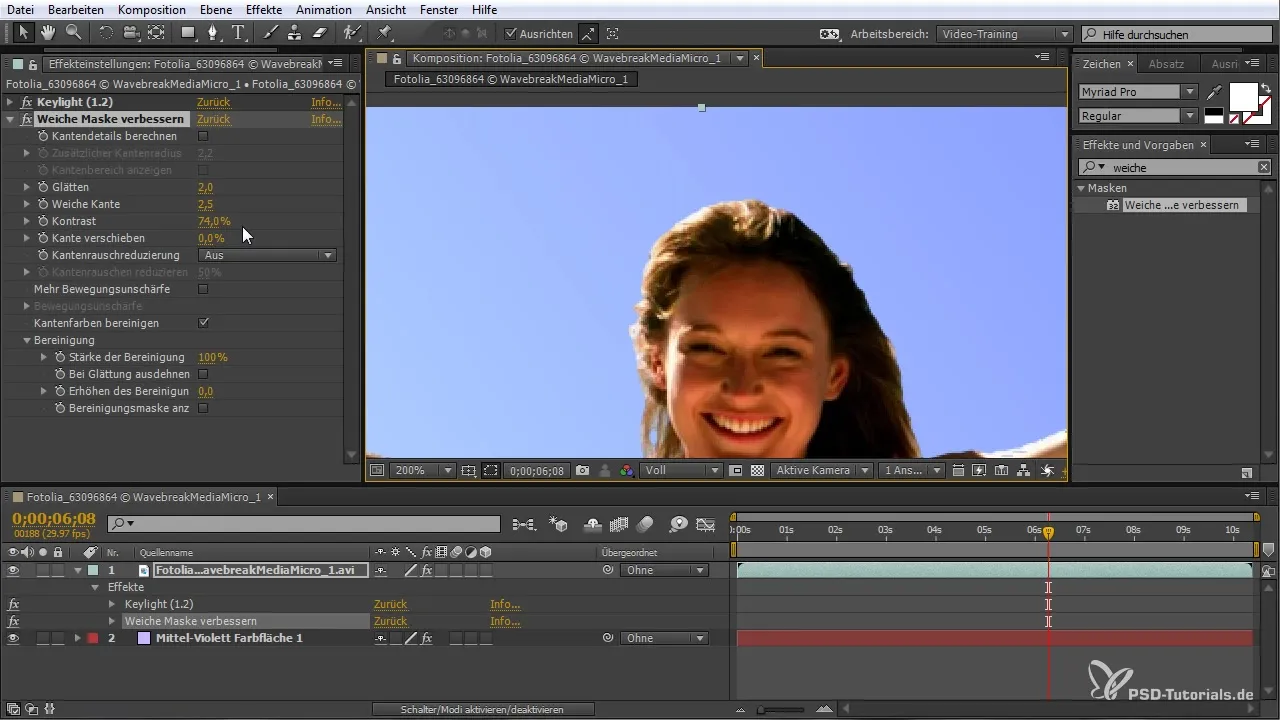
Kun olet säätänyt perusasetuksia, tarkista tulos. Huomaat, että animaatio näyttää nyt paljon kirkkaammalta ja siistimmältä. Jos havaintoja on edelleen pieniä virheitä, voit korjata ne tekemällä lisähienosäätöjä.

Lopuksi näet, kuinka arvokas liitännäinen "Pehmeä maski parantaa" on After Effects CC:ssä. Se voi auttaa sinua saavuttamaan merkittäviä edistystä työsi laadussa yhdessä Keylight-työkalun kanssa.
Yhteenveto – After Effects CC: Parannettu Keying "Pehmeä maski parantaa" avulla
Liitännäisen "Pehmeä maski parantaa" käyttö avaa sinulle uusia mahdollisuuksia Keying-alueella After Effects CC:ssä. Kohdistamalla parametrit tarkasti ja yhdistämällä ne Keylightiin voit saavuttaa vaikuttavia tuloksia ja säästää aikaa jälkikäsittelyssä.
Usein kysyttyjä kysymyksiä
Kuinka "Pehmeä maski parantaa" -liitännäinen toimii?Liitännäinen parantaa erottelujen laatua hienosäätämällä ja säätämällä reuna-alueita.
Voinko käyttää liitännäistä muiden Keying-työkalujen kanssa?Kyllä, liitännäinen on yhteensopiva myös muiden Keying-työkalujen kanssa, ei vain Keylightin.
Mitkä parametrit voin säätää liitännäisessä?Voit säätää muun muassa pehmeyttä, kontrastia ja reuna-parametreja parhaiden tulosten saavuttamiseksi.
Voinko palauttaa säädöt?Kyllä, sinulla on mahdollisuus nollata asetukset ja säätää uudelleen.
Kuinka saavutan parhaat tulokset liitännäisen avulla?Säätämällä parametreja vaiheittain ja käyttämällä esikatselutoimintoa visuaalisten säätöjen tekemiseen.


